px与%单位转换技巧及方法
在CSS设计中,px和%是两种常用的单位,分别为绝对单位和相对单位。转换方法包括计算百分比值、考虑元素嵌套以及结合使用px和%。例如,100px在800px宽度的屏幕下为12.5%,而50%的子元素在50%的父元素中实际宽度为25%。通过这些技巧,可以实现更灵活的响应式设计,提升网页布局的控制和适应性。
在CSS中,px是绝对单位,%是相对单位。转换方法包括:1. 计算%值:如100px在800px宽度下为12.5%。2. 考虑嵌套:如50%的子元素在50%的父元素中实际为25%。3. 结合使用:如设置min-width为px,max-width为%。通过这些方法,可以实现更好的响应式设计。
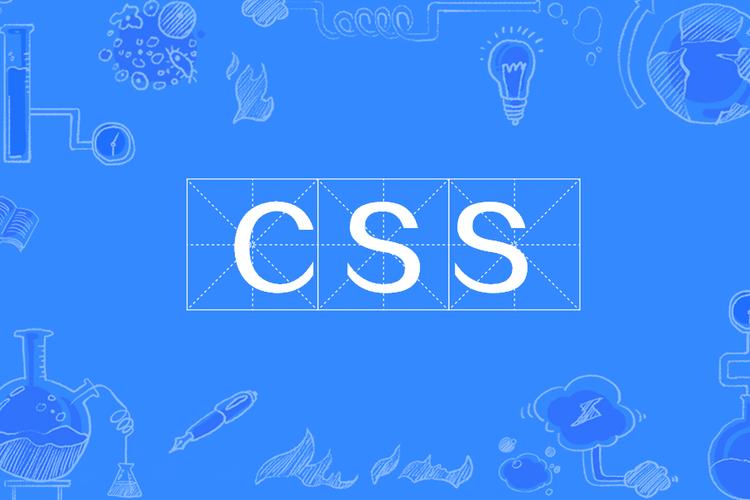
在CSS中,px和%是两种常用的单位,它们的使用场景和转换方法各有不同。在我看来,理解这两种单位的转换,不仅有助于提升网页设计的灵活性,还能更好地控制布局。让我来分享一下我在这方面的经验和见解。
当我们谈到CSS中的单位时,px和%是两个非常重要的概念。px代表像素,是一种绝对单位,而%则是一种相对单位,通常是相对于其父元素的尺寸进行计算的。理解它们之间的转换是构建响应式设计的关键。
让我们从一个简单的例子开始:
.container {
width: 500px;
}
.child {
width: 50%;
}在这个例子中,.child元素的宽度是其父元素.container宽度的一半,即250px。这就是%单位的基本用法,它相对于父元素进行计算。
在实际项目中,我经常遇到需要在px和%之间转换的情况。假设我们有一个设计图,所有的尺寸都是用px标注的,但在实现响应式设计时,我们需要将某些尺寸转换为%。这里的关键是理解%的相对性。
比如,如果我们有一个按钮,设计图上标注为100px宽,我们想让它在不同屏幕尺寸下保持比例,我们可以这样做:
.button {
width: 100px;
}
@media (max-width: 768px) {
.button {
width: 12.5%; /* 100px / 800px(假设屏幕宽度) */
}
}在这个例子中,我们假设在小屏幕上,屏幕宽度为800px,所以100px转换为12.5%。这种方法在实际项目中非常实用,但需要注意的是,屏幕宽度可能会有所不同,所以在不同设备上进行测试是必要的。
在使用%时,还需要考虑到嵌套元素的情况。例如,如果一个元素的宽度是50%,而它的父元素的宽度也是50%,那么这个元素的实际宽度将是其祖先元素宽度的25%。这在复杂的布局中可能会导致一些意想不到的结果。
.grandparent {
width: 1000px;
}
.parent {
width: 50%;
}
.child {
width: 50%;
}在这个例子中,.child元素的宽度将是250px,因为它是.grandparent宽度的一半的一半。
在实际开发中,我发现使用%单位时,有时会遇到一些性能问题,特别是在复杂的布局中。浏览器需要计算每个元素的相对尺寸,这可能会增加渲染时间。相比之下,px单位的计算更直接,性能也更高。因此,在性能敏感的项目中,我会尽量使用px,而在需要响应式设计时,则会结合使用%。
最后,我想分享一些最佳实践:
- 结合使用:在实际项目中,我常常结合使用
px和%。例如,使用px来设置最小宽度,而使用%来设置最大宽度,这样可以确保元素在不同屏幕尺寸下都能保持良好的显示效果。
.element {
min-width: 200px;
max-width: 50%;
}测试与调整:在使用
%单位时,一定要在不同设备上进行测试,并根据实际效果进行调整。我曾经在一个项目中,某个元素在手机上显示得非常小,后来发现是因为父元素的宽度在小屏幕上被压缩了,导致%单位的计算结果不理想。考虑兼容性:虽然现代浏览器对
%单位的支持已经非常好,但还是要考虑到一些老旧浏览器的兼容性问题。在关键的地方使用px可以确保基本的布局在所有设备上都能正常显示。
通过对px和%单位的深入理解和灵活应用,我在实际项目中能够更好地控制布局,实现更好的响应式设计。希望这些经验和见解能对你有所帮助。
好了,本文到此结束,带大家了解了《px与%单位转换技巧及方法》,希望本文对你有所帮助!关注golang学习网公众号,给大家分享更多文章知识!
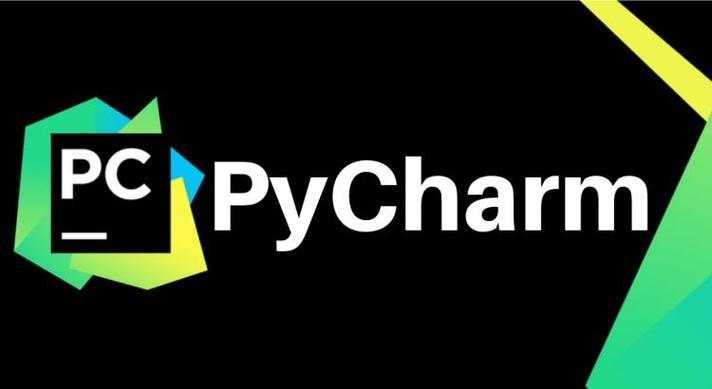 PyCharm配置解释器全攻略:手把手教学
PyCharm配置解释器全攻略:手把手教学
- 上一篇
- PyCharm配置解释器全攻略:手把手教学

- 下一篇
- MySQL中英文界面自由切换的实用技巧
-

- 文章 · 前端 | 5小时前 |
- HTML目录栏制作方法:锚点导航树形菜单教程
- 102浏览 收藏
-

- 文章 · 前端 | 5小时前 |
- CSS背景图自适应容器填充技巧
- 420浏览 收藏
-

- 文章 · 前端 | 5小时前 |
- MongoDB日期查询方法与注意事项
- 278浏览 收藏
-

- 文章 · 前端 | 5小时前 |
- CSSFlex与MediaQuery响应式实战指南
- 156浏览 收藏
-

- 文章 · 前端 | 5小时前 |
- CSRF原理与令牌添加详解
- 225浏览 收藏
-

- 文章 · 前端 | 5小时前 |
- Flexbox居中间距技巧:gap属性详解
- 250浏览 收藏
-

- 文章 · 前端 | 5小时前 |
- Set与Map算法选择优化指南
- 446浏览 收藏
-

- 文章 · 前端 | 5小时前 | 样式控制 CSS伪类 动态内容 唯一子元素 :only-child
- CSSonly-child选择器使用方法
- 228浏览 收藏
-

- 文章 · 前端 | 6小时前 |
- UTC时间转换技巧与时区处理方法
- 360浏览 收藏
-

- 文章 · 前端 | 6小时前 |
- 回溯法解八皇后问题全解析
- 165浏览 收藏
-

- 前端进阶之JavaScript设计模式
- 设计模式是开发人员在软件开发过程中面临一般问题时的解决方案,代表了最佳的实践。本课程的主打内容包括JS常见设计模式以及具体应用场景,打造一站式知识长龙服务,适合有JS基础的同学学习。
- 543次学习
-

- GO语言核心编程课程
- 本课程采用真实案例,全面具体可落地,从理论到实践,一步一步将GO核心编程技术、编程思想、底层实现融会贯通,使学习者贴近时代脉搏,做IT互联网时代的弄潮儿。
- 516次学习
-

- 简单聊聊mysql8与网络通信
- 如有问题加微信:Le-studyg;在课程中,我们将首先介绍MySQL8的新特性,包括性能优化、安全增强、新数据类型等,帮助学生快速熟悉MySQL8的最新功能。接着,我们将深入解析MySQL的网络通信机制,包括协议、连接管理、数据传输等,让
- 500次学习
-

- JavaScript正则表达式基础与实战
- 在任何一门编程语言中,正则表达式,都是一项重要的知识,它提供了高效的字符串匹配与捕获机制,可以极大的简化程序设计。
- 487次学习
-

- 从零制作响应式网站—Grid布局
- 本系列教程将展示从零制作一个假想的网络科技公司官网,分为导航,轮播,关于我们,成功案例,服务流程,团队介绍,数据部分,公司动态,底部信息等内容区块。网站整体采用CSSGrid布局,支持响应式,有流畅过渡和展现动画。
- 485次学习
-

- ChatExcel酷表
- ChatExcel酷表是由北京大学团队打造的Excel聊天机器人,用自然语言操控表格,简化数据处理,告别繁琐操作,提升工作效率!适用于学生、上班族及政府人员。
- 3204次使用
-

- Any绘本
- 探索Any绘本(anypicturebook.com/zh),一款开源免费的AI绘本创作工具,基于Google Gemini与Flux AI模型,让您轻松创作个性化绘本。适用于家庭、教育、创作等多种场景,零门槛,高自由度,技术透明,本地可控。
- 3417次使用
-

- 可赞AI
- 可赞AI,AI驱动的办公可视化智能工具,助您轻松实现文本与可视化元素高效转化。无论是智能文档生成、多格式文本解析,还是一键生成专业图表、脑图、知识卡片,可赞AI都能让信息处理更清晰高效。覆盖数据汇报、会议纪要、内容营销等全场景,大幅提升办公效率,降低专业门槛,是您提升工作效率的得力助手。
- 3446次使用
-

- 星月写作
- 星月写作是国内首款聚焦中文网络小说创作的AI辅助工具,解决网文作者从构思到变现的全流程痛点。AI扫榜、专属模板、全链路适配,助力新人快速上手,资深作者效率倍增。
- 4555次使用
-

- MagicLight
- MagicLight.ai是全球首款叙事驱动型AI动画视频创作平台,专注于解决从故事想法到完整动画的全流程痛点。它通过自研AI模型,保障角色、风格、场景高度一致性,让零动画经验者也能高效产出专业级叙事内容。广泛适用于独立创作者、动画工作室、教育机构及企业营销,助您轻松实现创意落地与商业化。
- 3824次使用
-
- JavaScript函数定义及示例详解
- 2025-05-11 502浏览
-
- 优化用户界面体验的秘密武器:CSS开发项目经验大揭秘
- 2023-11-03 501浏览
-
- 使用微信小程序实现图片轮播特效
- 2023-11-21 501浏览
-
- 解析sessionStorage的存储能力与限制
- 2024-01-11 501浏览
-
- 探索冒泡活动对于团队合作的推动力
- 2024-01-13 501浏览





